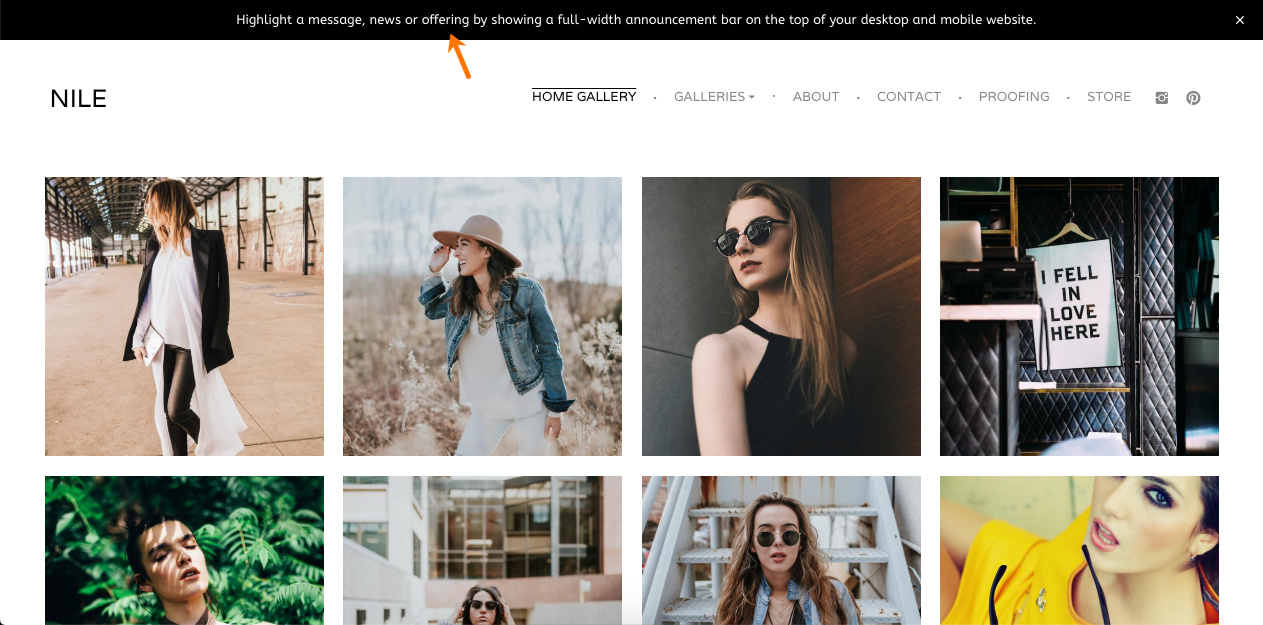お知らせバーは、Pixpa で構築された Web サイトで利用できる優れた機能です。 多くの目的で使用できます。
お知らせバーは 全幅バー それはすぐに座っています top あなたのウェブサイトの (ヘッダーの上) にあるため、サイトの訪問者が最初に気付くことになります。
これは、サイトの訪問者に見てもらい、見逃さないようにしたい重要な情報を強調するのに最適な場所です.
Web サイトのデザインに合わせてアナウンス バーのスタイルを設定したり、バー全体またはその中のテキストの一部にリンクを追加したりできます。
アナウンス バーは、サイトの訪問者が右隅の X ボタンを使用して閉じることを決定するまで、Web サイトのすべてのページに表示されます。
ここで扱われる内容:
アナウンスバーを構築する
- 入力します お知らせ (1) 検索バー。
- 関連する結果から、 アナウンスバー オプション (2) の下 スタジオリンクス。
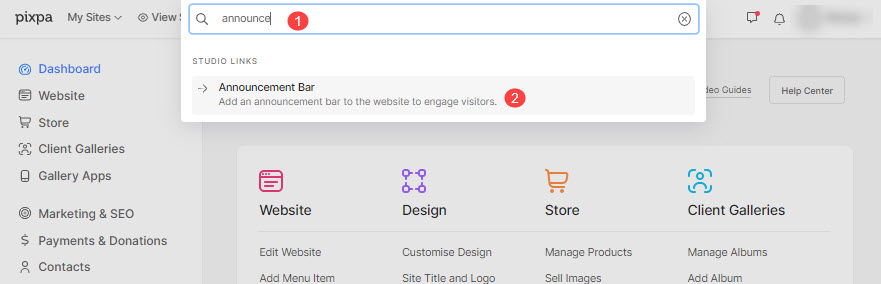
- あなたは今、 アナウンスバー (3)ページ。
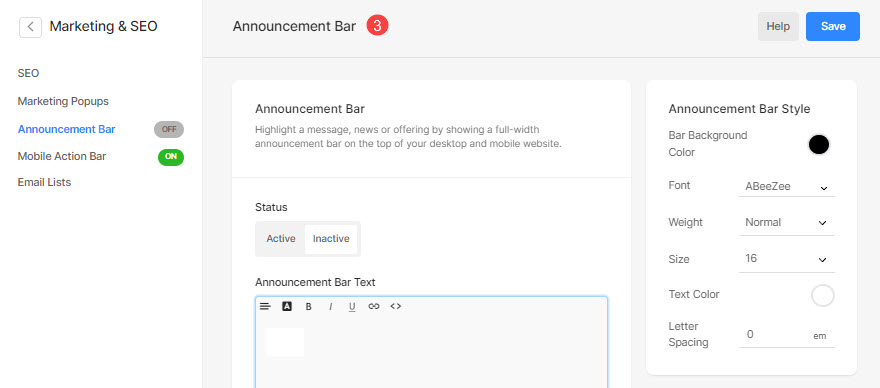
これについて詳しく見ていきましょう。
- 状態 - 選択 アクティブ アナウンスバーを有効にします。
- お知らせバーのテキスト – ここでアナウンス テキストを指定します。たとえば、特定のメッセージ、ニュース、オファーなどを強調します。
チェック: Pixpa テキストエディタ. - お知らせバーのスタイル – ここからアナウンス バーの色、テキストのフォント スタイル、および色を管理します。
- 可視性をリセット –
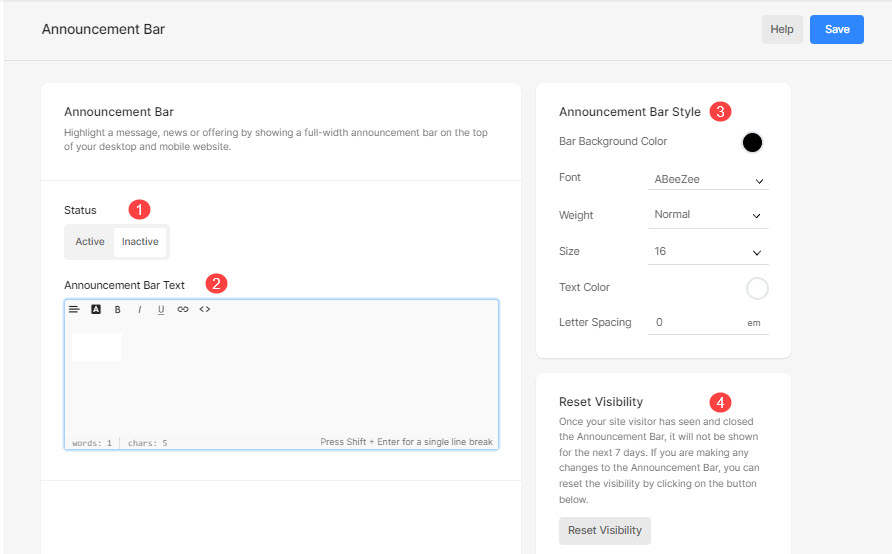
- クリックスルー URL –
- 同じウィンドウで開く – このチェックボックスをオンにすると、クリックスルー URL のリンクが同じウィンドウで開きます。
- 閉じるアイコンを表示 – 選択 はい アナウンス バーの閉じる「X」アイコンを有効にします。
- スケジュールアナウンスバー – 特定の日付からアナウンス バーの表示をスケジュールします。 下の日付ピッカーから日付を選択します 開始日.
- 期限切れなし – このチェックボックスをオンにすると、アナウンス バーの有効期限が切れず、無効にしない限り常に表示されます。
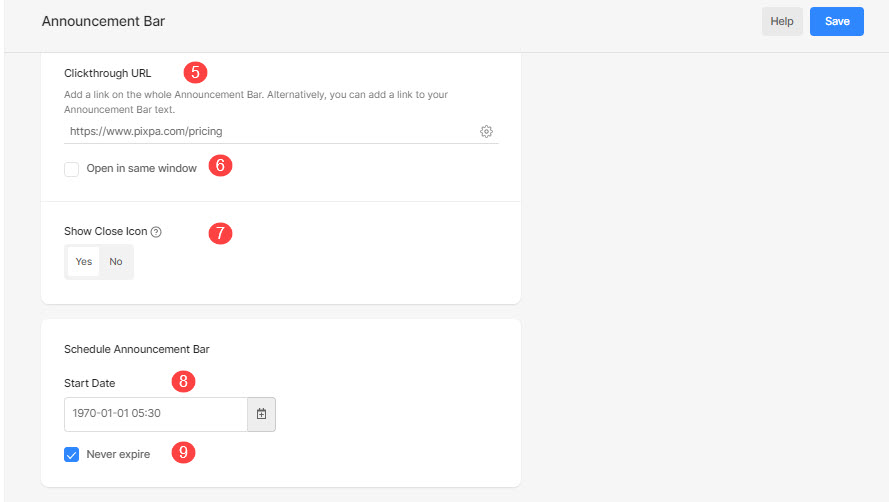
行動喚起リンク
Call to Action (CTA) は、ユーザーに特定のアクションを実行するよう促す、簡潔なプロンプトであり、多くの場合ボタンまたはリンクの形式で表示されます。
Pixpa のアナウンス バーは、インパクトのある CTA を掲載するのに最適な場所です。 CTA リンクを左側と右側の両方に配置すると、最大限の視認性が確保され、ユーザー インタラクションが促進されます。
- 有効化/無効化 CTA リンクはアナウンス バー内にあります。
- 指定 ラベル 追加したさまざまな CTA について。
- 選択できるのは、 アイコン ラベルと一緒に表示されます。
- 選択する Action CTA用。電子メール、番号、リンク、外部リンクから選択できます。
- 特定します リンクまたは関連データ 前のステップで選択したオプションに応じて。
- 変更を加えたら、をクリックします Save ボタンをクリックして変更を保存します。

実際に見る
デモサイトをチェックしてください アナウンスバーの動作を確認できます。